Alterar a moeda da sua fatura de serviços Wix
6 min
Neste artigo
- Alterar a moeda usada para pagar pelo seu plano Premium
- Alterar a moeda usada para pagar pelo seu domínio
- Alterar a moeda usada para pagar pelo email comercial
- Alterar a moeda usada para pagar pelos seus aplicativos
- Perguntas frequentes
Se você se mudar para um novo país, todos os serviços Wix que você definiu para renovação automática continuarão a ser cobrados na moeda anterior.
Embora não haja uma maneira direta de mudar de moeda, você pode usar as soluções alternativas neste artigo para começar a ser cobrado na moeda do seu novo local.
Alterar a moeda usada para pagar pelo seu plano Premium
Você pode executar a seguinte solução alternativa para alterar a moeda usada para pagar seu plano Premium. O processo envolve duplicar seu site, mover o plano Premium existente para lá e, enquanto isso, fazer upgrade do site original do novo local.
Dica:
São várias etapas, por isso recomendamos manter este artigo aberto enquanto segue as instruções.
Para alterar a moeda usada para pagar pelo seu plano Premium:
- Cancele o plano Premium que você deseja alterar:
- Vá para Assinaturas Premium na sua conta Wix.
- Clique no ícone Mais ações
 ao lado do plano associado ao site relevante.
ao lado do plano associado ao site relevante. - Clique em Cancelar plano.
- Clique em Cancelar.
- Duplique o site ao qual o plano está conectado:
- Vá para o painel de controle do site.
- Clique no ícone Mais ações
 e clique em Duplicar site.
e clique em Duplicar site. - Insira um nome para o site duplicado.
- Clique em Duplicar.
- Reatribua o plano Premium cancelado ao site duplicado:
- Vá para Assinaturas Premium na sua conta Wix.
- Clique no ícone Mais ações
 ao lado do plano relevante.
ao lado do plano relevante. - Clique em Conectar a um site diferente e selecione o site duplicado.
- Clique em Próximo.
- Clique em Conectar.
- Faça upgrade do site original a partir do novo local:
- Vá para o painel de controle do site original.
- Clique em Fazer upgrade à esquerda.
- Clique em Selecionar no plano Premium que você deseja comprar.
- Siga as etapas para concluir a compra.
- Conecte seu domínio de volta ao seu site original:
- Vá para Domínios na sua conta Wix.
Observação: se você tiver mais de um domínio em sua conta, selecione o domínio que deseja reatribuir. - Role para baixo até a seção Domínios não atribuídos.
- Clique no ícone Ações do domínio
 ao lado do domínio relevante.
ao lado do domínio relevante. - Clique em Conectar a um site.
- Escolha um site entre as opções, se houver mais de um, e clique em Próximo.
- Clique em Conectar.
- Vá para Domínios na sua conta Wix.
Alterar a moeda usada para pagar pelo seu domínio
Para atualizar a moeda usada em sua fatura para um pagamento de domínio, você precisa estender sua assinatura de domínio a partir da sua nova geolocalização.
Para alterar a moeda usada para pagar pelo seu domínio:
- Vá para Domínios na sua conta Wix.
Observação: se você tiver mais de um domínio em sua conta, selecione o domínio que foi transferido. - Clique em Estender.
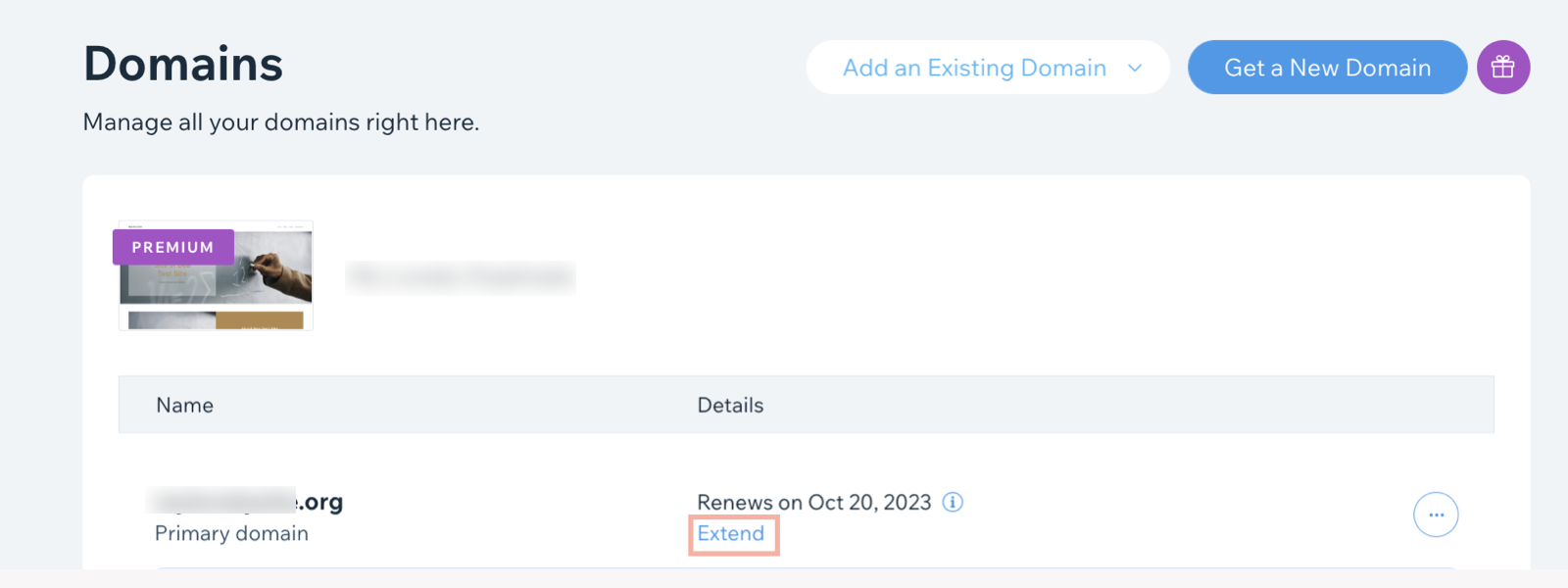
- Selecione o período de registro.
- Clique em Continuar.
- Insira (ou edite) suas informações de contato.
- Clique em Continuar.
- Selecione uma opção de privacidade:
- Registro privado: seus dados de contato não aparecem nos registros de informações de domínio WHOIS. Você pode ativar e desativar a opção de proteção de privacidade sempre que quiser. Essa opção tem uma pequena taxa adicional.
- Registro público: suas informações sempre permanecem públicas nos registros de informações do domínio WHOIS. Você só pode alterá-lo para privado quando estender manualmente o registro de domínio.
- Clique em Continuar.
- Selecione seu método de pagamento.
- Clique em Finalizar compra.
Alterar a moeda usada para pagar pelo email comercial
Para alterar a moeda usada para pagar sua assinatura de email comercial, você precisa cancelá-la (ou seja, desativar a renovação automática) e, em seguida, comprar novamente no novo local após o término da assinatura atual.
Importante:
Você só pode alterar a moeda usada para pagar seu email comercial no final do período de assinatura. Isso significa que, mesmo que você cancele agora, você deve esperar que sua assinatura de email comercial termine antes de recomprar.
Para alterar a moeda usada para pagar pelo email comercial:
- Desative a renovação automática do email comercial:
- Vá para Assinaturas Premium na sua conta Wix.
- Clique no ícone Mais ações
 ao lado do email comercial relevante.
ao lado do email comercial relevante. - Clique em Cancelar email comercial.
- Marque a caixa de seleção Cancelar mesmo assim.
- Clique em Cancelar email comercial. Isso desativa a renovação automática.
- Vá para Assinaturas Premium na sua conta Wix.
- (Após o término da sua assinatura) Recompre o email comercial do seu novo local:
- Vá para Email comercial na sua conta Wix.
- Clique em Obter email comercial ao lado do domínio relevante.
- (Opcional) Clique no ícone Adicionar + para comprar contas de email adicionais.
- Insira o prefixo da sua conta de email.
- Clique em Continuar.
- Escolha qual plano do Google Workspace você deseja entre as opções listadas.
- Escolha uma assinatura de email comercial: Mensal ou Anual.
- Clique em Próximo.
- Insira as informações do seu cartão de crédito.
- Clique em Finalizar compra.
Alterar a moeda usada para pagar pelos seus aplicativos
Para alterar a moeda usada para pagar suas assinaturas de aplicativos, cancele-as (ou seja, desative a renovação automática) e recompre no seu novo local após o término da assinatura.
Importante:
Você só pode alterar a moeda usada para pagar pelo seu aplicativo no final do período de assinatura. Isso significa que, mesmo que cancele agora, você deve esperar que sua assinatura termine antes de comprar novamente.
Para alterar a moeda usada para pagar suas assinaturas do aplicativo:
- Vá para Assinaturas Premium na sua conta Wix.
- Clique no ícone Mais ações
 ao lado do aplicativo relevante.
ao lado do aplicativo relevante. - Clique em Cancelar aplicativo.
- Selecione Cancelar renovação automática e clique em Enviar.
- Clique no ícone Mais ações
- (Após o término da sua assinatura) Faça upgrade do aplicativo a partir do seu novo local, no Editor ou no painel de controle do seu site:
Faça upgrade do aplicativo a partir do seu Editor
Faça upgrade do aplicativo no painel de controle do seu site
Perguntas frequentes
Estamos aqui para ajudar com todas as suas dúvidas. Clique nas perguntas abaixo para saber mais.
Como funciona a solução alternativa para alterar minha moeda?
O Wix pode alterar a moeda das minhas faturas anteriores?
Segui suas instruções, mas estou sendo cobrado em USD. Por que minha moeda não foi atualizada para corresponder à minha localização atual?


 no seu editor.
no seu editor. ou selecione Configurações e clique em Fazer upgrade.
ou selecione Configurações e clique em Fazer upgrade. 
